本文主要是介绍智能AI问答系统ChatGPT网站系统源码+Midjourney绘画+支持GPT-4-Turbo模型+支持GPT-4图片理解能力,希望对大家解决编程问题提供一定的参考价值,需要的开发者们随着小编来一起学习吧!
一、AI创作系统
SparkAi创作系统是基于ChatGPT进行开发的Ai智能问答系统和Midjourney绘画系统,支持OpenAI-GPT全模型+国内AI全模型。本期针对源码系统整体测试下来非常完美,可以说SparkAi是目前国内一款的ChatGPT对接OpenAI软件系统。那么如何搭建部署AI创作ChatGPT?小编这里写一个详细图文教程吧!本系统使用Nestjs+Vue+Typescript框架技术,持续集成AI能力到本系统。支持GPT-4-Turbo模型、支持DALL-E3文生图,支持最新GPT-4-Turbo模型、GPT-4-1106-Preview多模态模型。支持GPT-4图片对话能力上传图片并识图理解对话。
《SparkAi系统详情及搭建部署文档》:
https://www.yuque.com/yuqueyonghutq9yt2/egy0d0/ah9sq89lgl6b7s4w
OpenAI GPT全模型+国内AI全模型
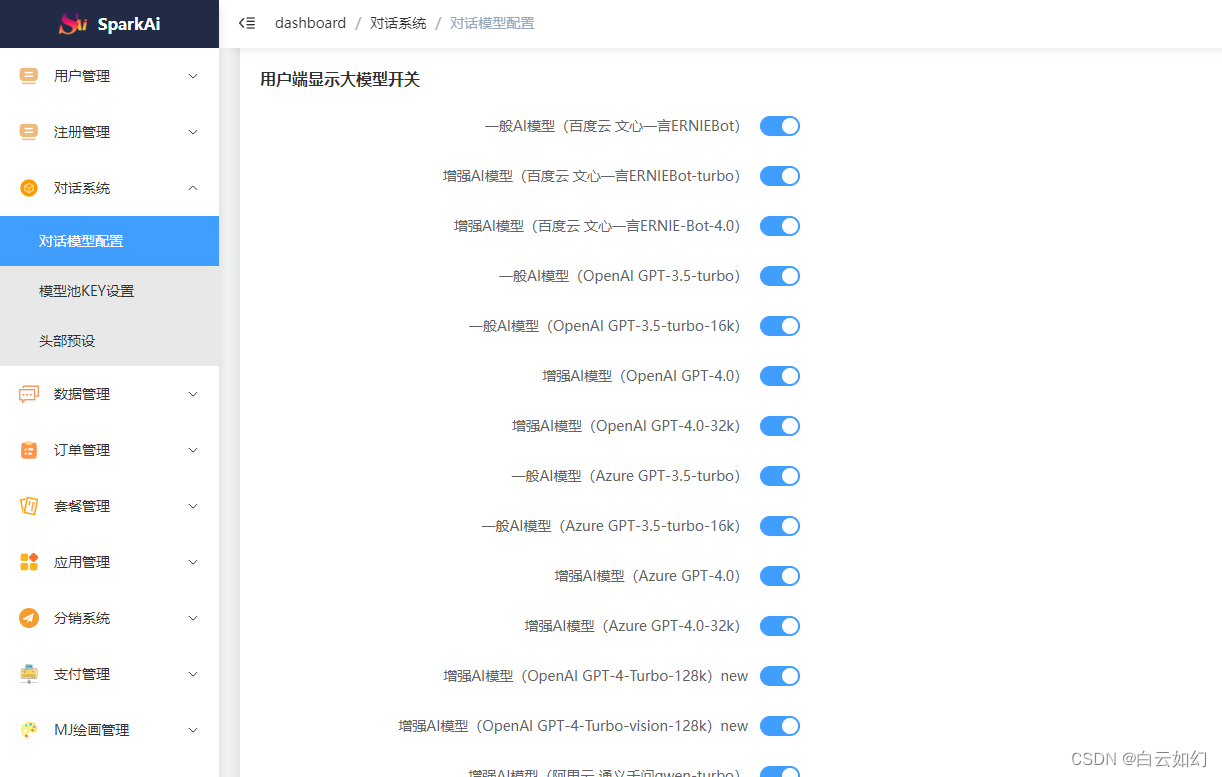
新增Dall-E3绘画(可直接对话文生图)
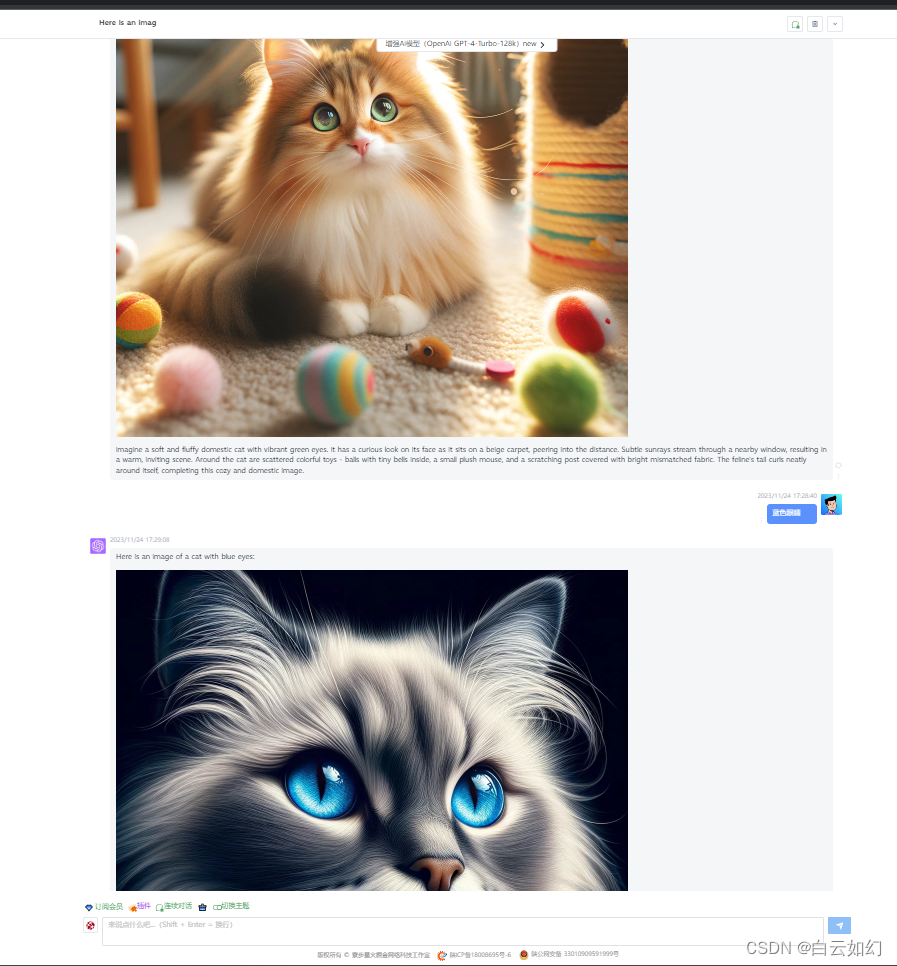
新增已支持GPT-4图片对话能力(上传图片并识图理解对话)
可同时支持5张图同时上传对话

AI模型提问

AI绘画

新增Midjourney局部重绘(Vary Region)在线编辑功能


1.1 程序核心功能
已支持OpenAI GPT全模型+国内AI全模型+Midjourney绘画池系统!
AI提问:程序已支持GPT3.5,GPT4.0提问、OpenAIGPT全模型+国内AI全模型、支持GPT联网提问
已支持OpenAIGPT全模型+国内AI全模型,已支持国内AI模型 百度文心一言、微软Azure、阿里云通义千问模型、清华智谱AIChatGLM、科大讯飞星火大模型、腾讯混元大模型等!
AI绘画:Midjourney绘画(全自定义调参)、Midjourney以图生图、Dall-E3绘画
支持最新GPT-4多模态模型、OpenAI GPT-4-Turbo-With-Vision-128K模型
支持GPT-4图片对话能力(上传图片并识图理解对话)
新增支持对话插件系统,后续逐步增加插件功能,扩展AI能力
新增KEY支持单独配置消耗费率,比如GPT4-32K比GPT4成本更高应该消耗更多的额度次数
微信公众号+邮箱+手机号注册登录
一键智能思维导图生成
应用广场,支持用户前台自定义添加私密或共享
AI绘画广场(画廊)
邀请+代理分销模式、用户每日签到功能
会话记录同步保存
支持对接微信官方支付、易支付、码支付、虎皮椒支付等
自定义聚合会员套餐、卡密系统
其他核心功能
后续其他免费版本功能更新
1.2 更新日志
SparkAi最近大版本更新日志:
【V3.3.1】更新功能(2023.11.24号更新)
新增支持GPT-4-Turbo-Vision插件
新增已支持GPT-4图片对话能力(上传图片并识图理解对话)可同时支持5张图同时上传对话
OpenAI DALL-E3文生图对话形式及图片大小占比优化,效果与OpenAI PLUS一致
优化合并DALL-E3和GPT-4-Turbo-Vision的计费方式为GPT-4-Turbo,只需配置gpt-4-1106-Preview模型即可
新增MJ绘画系统并发执行数量设置,可后台设置系统并发数量
新增阿里云OSS存储可配置自定义域名,实现用户可以直接预览图片
新增大模型Agent代理多插件调用处理任务并总结返回结果
修复GPT联网提问失效和不稳定问题(后期将开发新的联网功能,可控制联网模块)
优化MJ单次绘画查询的超时时间为4分钟,应对MJ官方慢速绘画太慢可能导致绘画失败的问题
修复绘画存储不走绘画池Discord-CND代理,导致部分时候存储失败问题
新增DALL-E3文生图连续对话可对同一张图提出修改意见,DALL-E3文生图插件的调用时机由大模型理解用户提问动态择机调用。与OpenAI同步,支持gpt-4、gpt-4-1106-preview、gpt-4-0613、gpt-3.5-turbo、gpt-3.5-turbo-1106、gpt-3.5-turbo-0613模型调用。
二、系统模块演示
SparkAi官方演示站:
https://ai.sparkaigf.com
管理后端:
https://ai.sparkaigf.com/sparkai/admin
测试账号:admin、123456
如不能访问请查看《SparkAi系统详情及搭建部署文档》获取最新地址。
三、系统功能模块
3.1 ChatGPT模型提问
支持GPT联网提问提问

3.2 Prompt应用
3.2.1 Prompt应用

3.2.2 自定义Prompt应用
支持用户自定义Prompt应用

3.3 支持Midjourney绘画
-
支持同步官方图片重新生成指令
-
同步官方 Vary 指令 单张图片对比加强 Vary(Strong) | Vary(Subtle)
-
同步官方 Zoom 指令 单张图片无限缩放 Zoom out 2x | Zoom out 1.5x
-
新增 Midjourney局部重绘(Vary Region)在线编辑功能
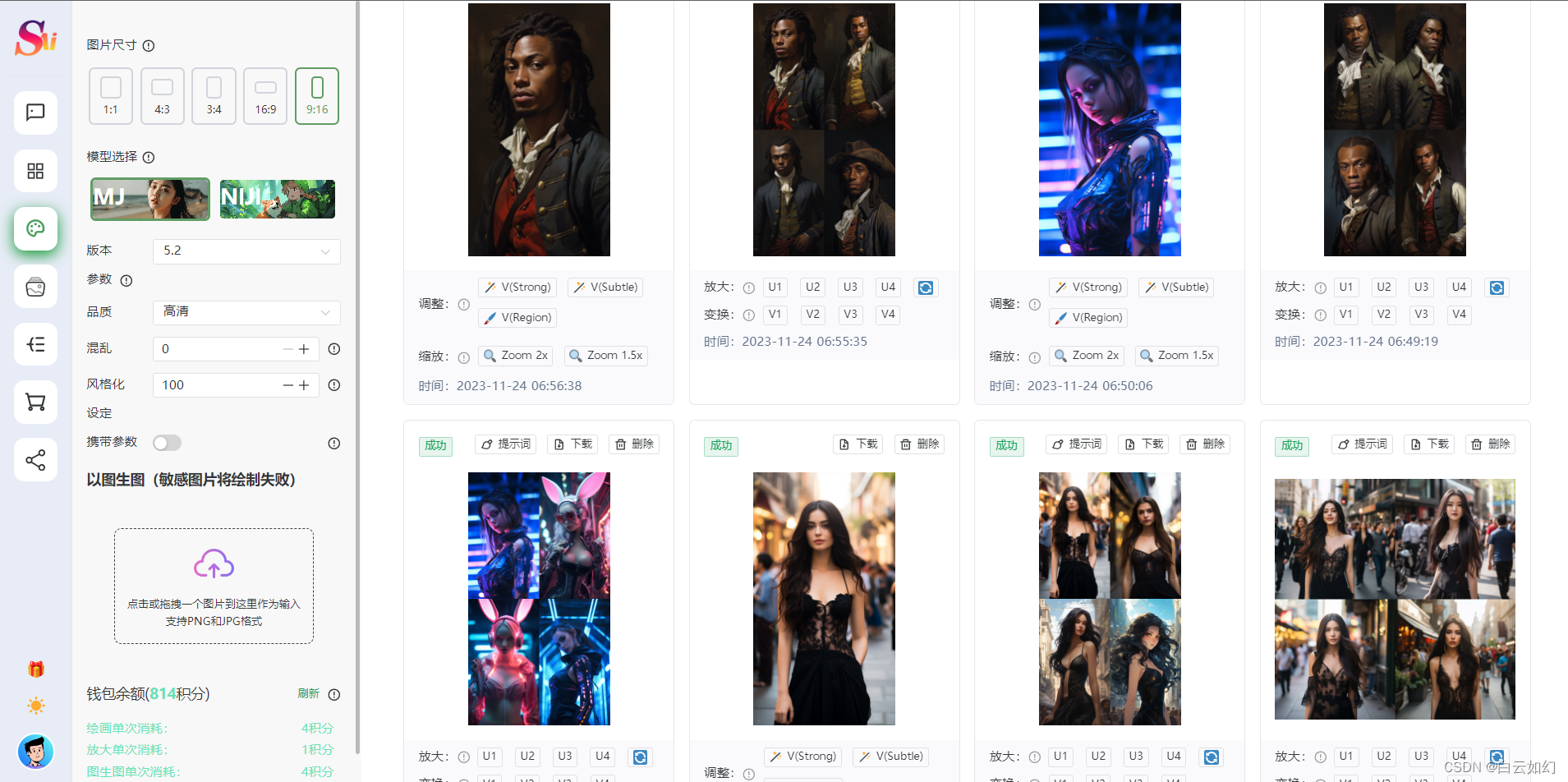
3.3.2 以图生图

3.4 Dall-E3绘画(可直接对话文生图)

3.5 Mind思维导图生成

3.6 AI画廊

其他和后台页面太多功能,就不展示了,直接访问演示站点和演示后台。
四、搭建部署教程
4.1 基础env环境配置
在代码中我们提供了基础 环境变量文件配置文件 env.example ,使用前先去掉后缀改为 .env 文件即可,我们在env环境配置文件只需要配置如下东西。
授权码授权ip配置
邮件服务配置
mysql数据库 这三项是基础配置、mysql与授权是必须的、在配置mysql与授权的情况下项目才可以启动成功、邮件服务可以后续追加。
4.2 env文件代码
# 服务器ip
SPARK_AI_HOST=
# 授权码
SPARK_AI_KEY=# mysql
DB_HOST=localhost
DB_PORT=3306
DB_USER=数据库用户名
DB_PASS=数据库密码
DB_DATABASE=数据库名
DB_LOG=false
DB_SYNC=true# mailer 邮件服务
MAILER_HOST=smtp.163.com
MAILER_PORT=465
MAILER_USER=发信邮箱
MAILER_PASS=邮箱发信密钥
MAILER_FROM=发信邮箱# Redis
REDIS_PORT=6379
REDIS_HOST=127.0.0.1
REDIS_PASSWORD=
REDIS_DB=0# jwt token
JWT_SECRET=chat-spark
# jwt token 过期时间
JWT_EXPIRESIN=7d
# 接口文档前缀
SWAGGERPREFIX=/docs
# 自定义端口
PORT=9520
五、环境安装
前置条件:
国内或者海外服务器均可,最低配置2H2G起,建议2H4G甚至更高
宝塔安装成功
所需环境:
Nginx >= 1.19.8
MySQL >= 5.7 或 MySQL 8.0
PHP-7.4(非必须)
PM2管理器 >=5.5
Redis 7.0.11
Node版本:>=16.19.1

5.1 Node版本
使用PM2切换Node版本(必须)
切换Node版本为:v16.19.1
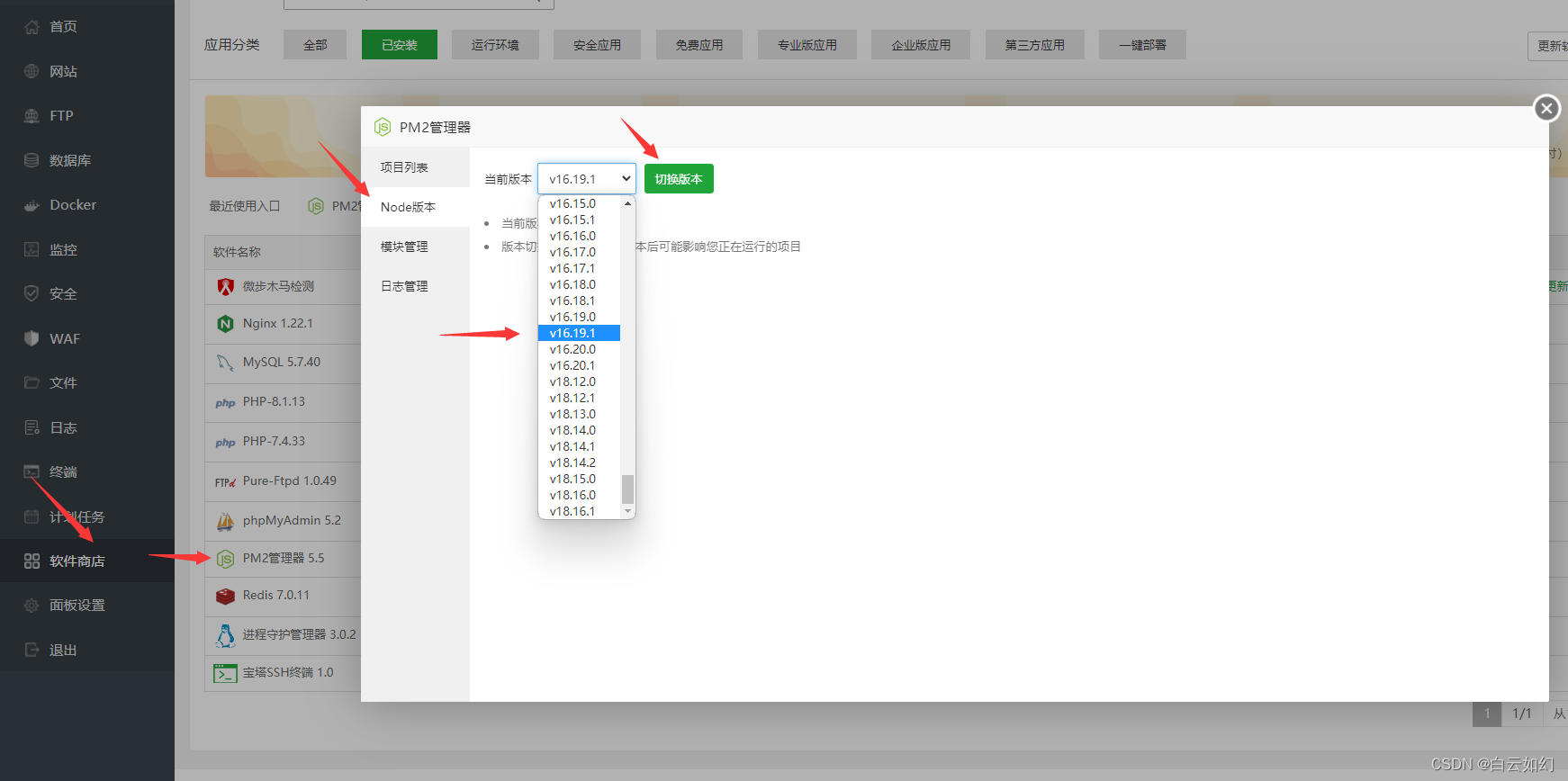
5.2 安装pnpm模块

5.3 安装Redis

六、部署跑起来
6.1 新建站点
进入宝塔 - > 网站 -> 添加站点

6.2 开启HTTPS
6.2.1使用自己的ssl证书

6.2.2 Let's Encrypt 证书申请
如果没有证书,就使用宝塔免费证书,申请 Let's Encrypt

6.3 上传系统源码
删除宝塔创建站点生成的默认文件

将程序上传并解压到网站根目录下

6.3.1 配置.env文件
在宝塔直接双击 .env.example 文件编辑,或在终端vim编辑

配置完成后将文件后缀删掉、文件名字就是 .env
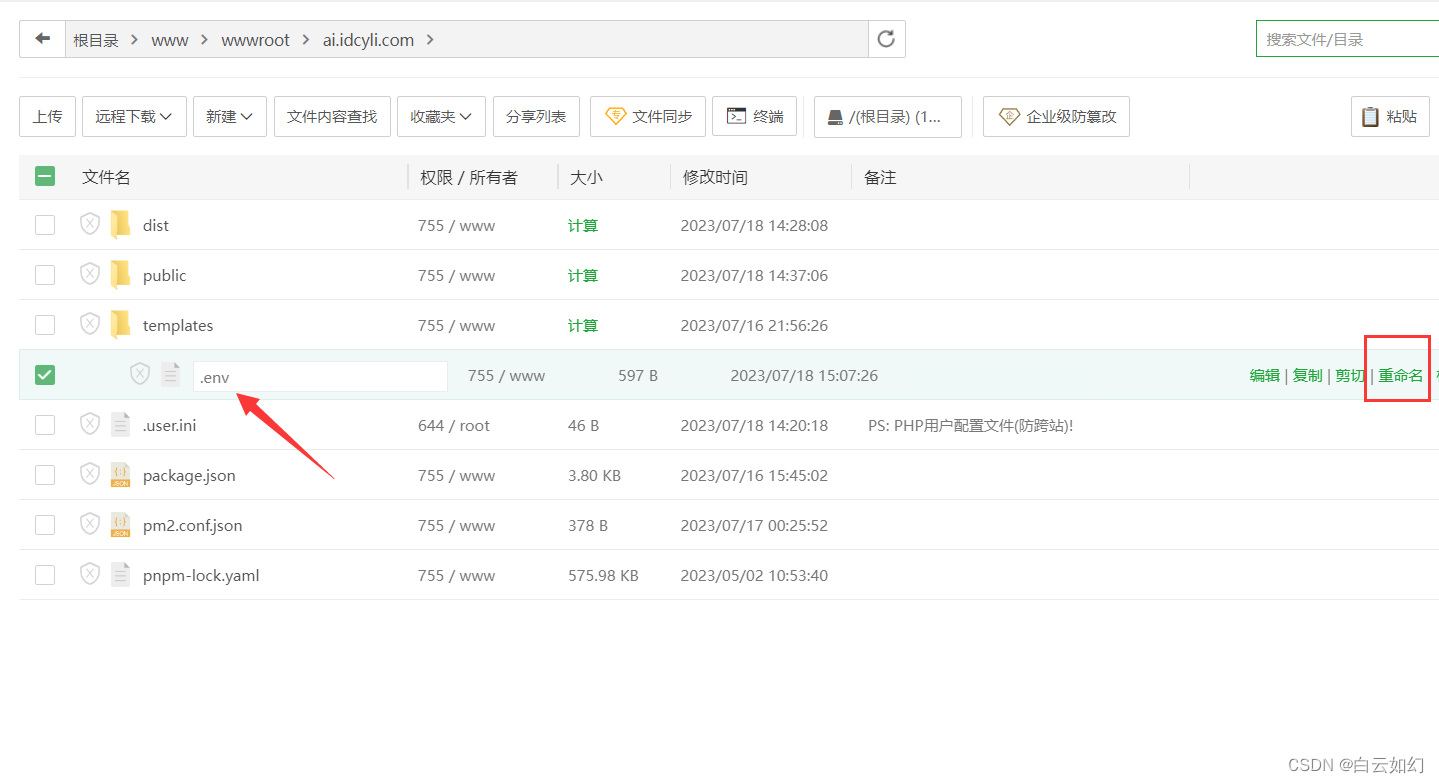
6.3.2 检查验证Node相关环境
此时再次打开终端、确定我们需要是否有node相关环境
node -v
npm -v
pnpm -v
6.4 启动项目
6.4.1 开启端口
宝塔面板安全开启 9520 端口和 3306 端口

6.4.2 安装依赖
使用终端切换到网站目录
cd /www/wwwroot/网站目录或直接在网站根目录下输入ssh终端
使用 pnpm i 命令安装依赖
pnpm i
6.4.3 启动项目
使用 pnpm start 命令启动项目
pnpm start
6.4.4 查看启动日志
输入 pm2 log 查看详细日志、看到下图表示成功!
pm2 log
6.4.5 添加反向代理
添加 9520 端口反向代理,宝塔安全需要开启该端口,不然无法访问

七、使用系统
部署完成!此时通过域名即可访问系统了
7.1 管理后台
默认前台地址为域名地址 默认后台地址则为: https://域名地址/sparkai/admin
默认超级管理员账号是 super ,spark123
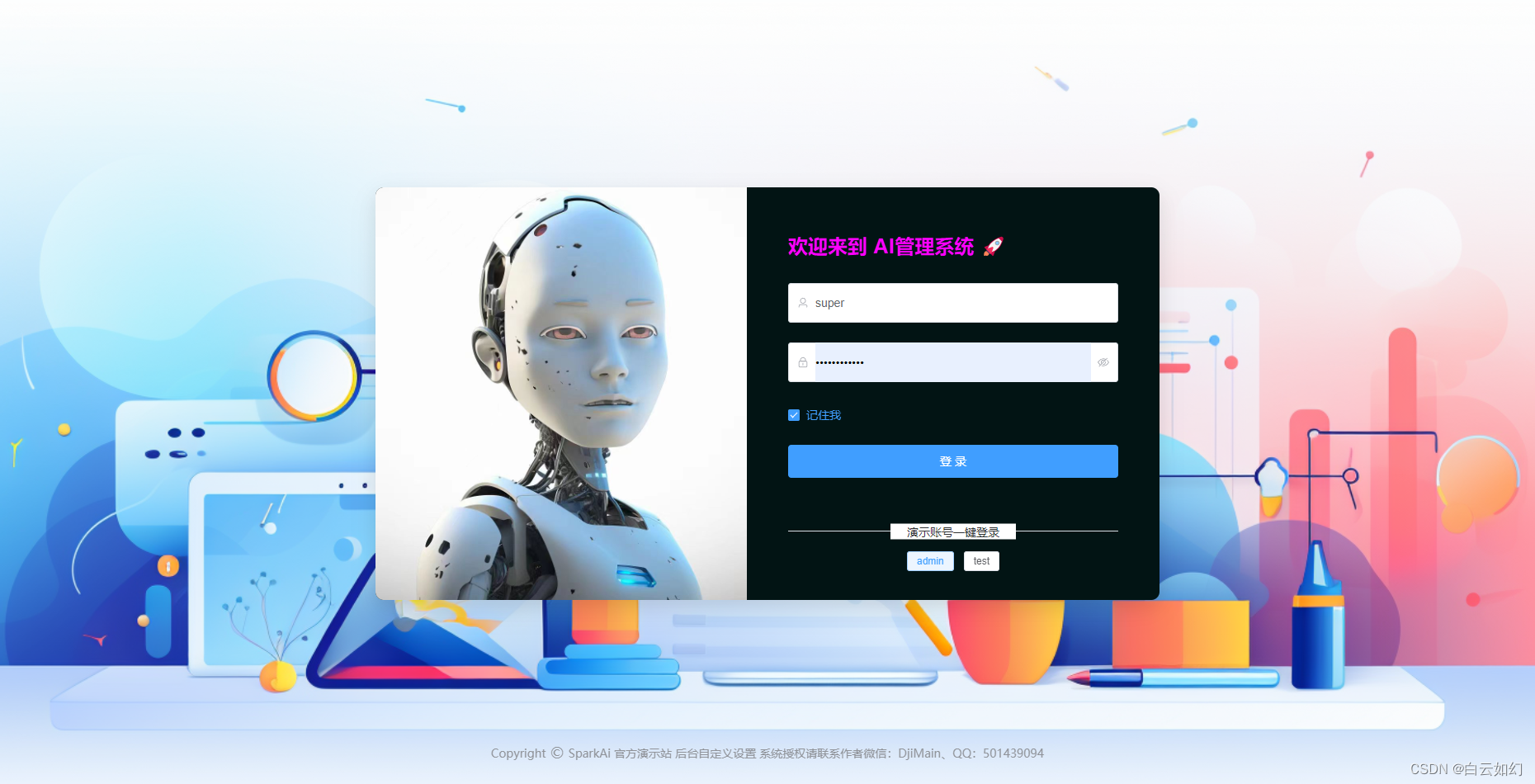
7.2 修改超级管理员默认密码
登录后,请先修改超级管理员默认密码
7.3 搭建完成
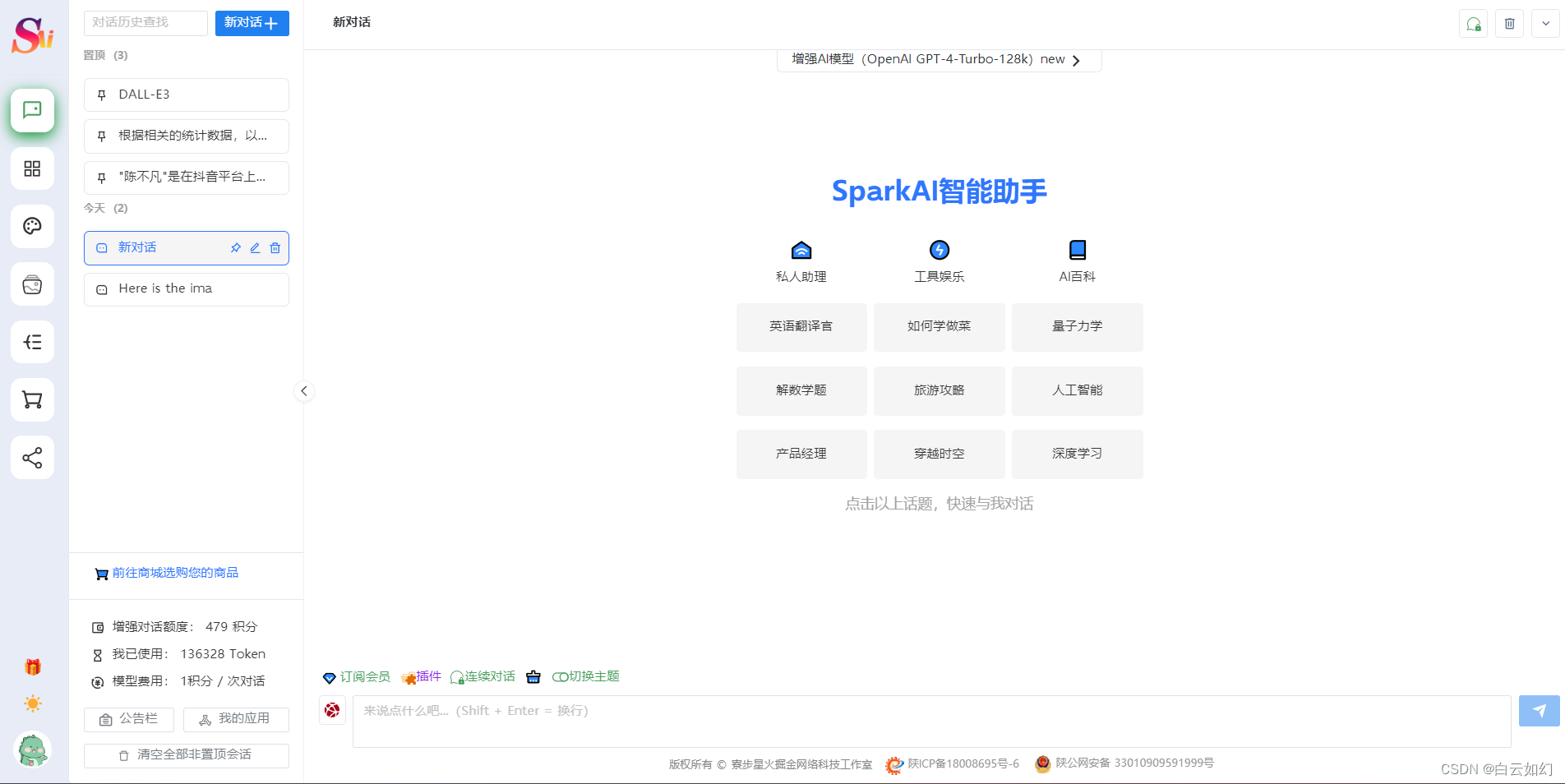
八、后台配置&系统版本更新
8.1 后台配置
系统配置教程和其他教程请前往系统详情部署文档或博客原教程。
https://www.idcyli.com
8.2 系统版本更新
系统版本更新教程请前往系统详情部署文档或博客原教程。
这篇关于智能AI问答系统ChatGPT网站系统源码+Midjourney绘画+支持GPT-4-Turbo模型+支持GPT-4图片理解能力的文章就介绍到这儿,希望我们推荐的文章对编程师们有所帮助!








